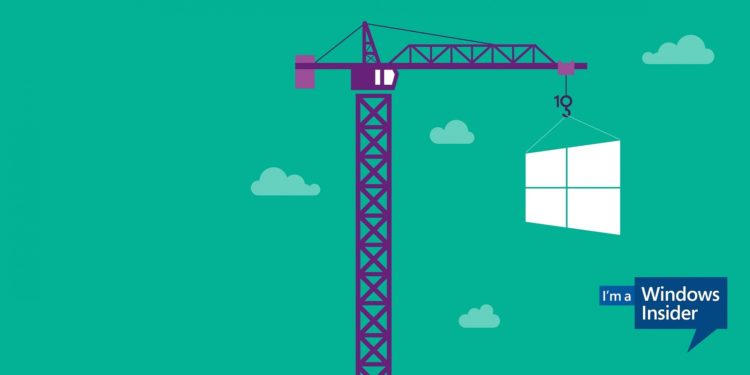Microsoft hat für Windows 10 Insider im Dev Channel ein neues Update bereitgestellt. Build 21354 bringt nicht nur neue Optionen für das Nachrichten und Interessen Feature in der Taskleiste und verbesserte Einstellungsmöglichkeiten für Display- und Kameraeinstellungen, sondern auch Neuigkeiten für die Kult-App Paint. Diese findet sich nun im Microsoft Store. Darüber hinaus gibt es die üblichen Bugfixes und Verbesserungen. Nachfolgend wie gewohnt das Changelog.
Siehe auch: Microsoft BUILD 2021: Der Termin steht fest
Windows 10 Insider Build 21354 – Das ist neu
Neue Personalisierungsoptionen für Nachrichten und Interessen in der Taskleiste
Vielen Dank für Ihr kontinuierliches Feedback zu Nachrichten und Interessen in der Windows-Taskleiste! Wir entwickeln das Erlebnis basierend auf Ihren Vorschlägen weiter. Heute freuen wir uns, eine neue Reihe von Funktionen ankündigen zu können, mit denen Sie den Feed Ihren Interessen entsprechend personalisieren können.
Wenn Sie den Mauszeiger über das Wetter in der Taskleiste bewegen, sehen Sie jetzt eine neue Schaltfläche „Interessen verwalten“ am oberen Rand des Fensters. Diese Schaltfläche verlinkt zu einer neuen, ganzseitigen Personalisierungsfunktion, in der Sie die Themen auswählen können, die Sie interessieren. Neue Benutzer sehen möglicherweise auch eine Personalisierungskarte in ihrem Feed, um ihnen den Einstieg zu erleichtern.

Verwenden Sie das Suchfeld oben auf der Seite „Meine Interessen“, um nach den Themen oder Herausgebern zu suchen, denen Sie folgen möchten. Sie können auch Interessen entdecken, indem Sie über ein Dutzend Kategorien durchsuchen, darunter verschiedene Arten von Nachrichten, Unterhaltung und Sportthemen. Wenn Sie ein Thema auswählen, dem Sie folgen möchten, sehen Sie weitere Beiträge zu diesem Thema in Ihrem Feed, sobald Beiträge verfügbar sind. Sie können die Themen, denen Sie folgen, verwalten, indem Sie in der linken Navigation „Verfolgte Interessen“ auswählen.

Wir freuen uns auch, „Tune your feed“ anzukündigen, das über die linke Navigation auf der Seite „Meine Interessen“ verfügbar ist. Diese Funktion macht es einfach, Verlage aus unserem Partner-Ökosystem zu erkunden und ihnen zu folgen sowie Beispielartikel auszuwählen, die Ihr Interesse wecken. Wählen Sie ein paar Verlage und Beiträge aus, um loszulegen, oder scrollen Sie, um mehr zu sehen. Sie können die Verlage, denen Sie folgen, sehen und verwalten, indem Sie in der linken Navigation auf „Gefolgte Verlage“ klicken. Sie können Ihren Feed auch abstimmen, wenn Sie eine Story sehen. Klicken Sie auf das „X“ oben rechts auf der Karte, um den Artikel zu entfernen und Feedback zu geben: „Kein Interesse an dieser Geschichte“, „Die Quelle gefällt mir nicht“, oder „Ein Problem melden“. Wir haben dieses Erlebnis basierend auf dem Feedback der Nutzer verfeinert, um Ihnen eine weitere Möglichkeit zu geben, Ihren Feed auf Ihre Vorlieben abzustimmen.
Diese neuen Personalisierungsmöglichkeiten sind jetzt in mehreren Märkten verfügbar, darunter in den USA, Großbritannien, Kanada, Indien und Australien, wobei die weltweite Einführung fortgesetzt wird. Wir freuen uns darauf zu hören, was Sie über diese neuen Optionen zur Personalisierung von Nachrichten und Interessen denken!
Zur Erinnerung: Wir rollen Nachrichten und Interessen weiterhin an Windows Insider aus, daher ist es noch nicht für jeden im Dev Channel verfügbar.
Verbesserungen in den Anzeigeeinstellungen
Deaktivierung der inhaltsadaptiven Helligkeitssteuerung (CABC): CABC hilft, die Akkuleistung auf PCs zu verbessern, allerdings mit dem Kompromiss einer geringeren Bildqualität. Sie kann zu ablenkenden Helligkeitsänderungen führen, die bei Erlebnissen stören, bei denen die Bildqualität von großer Bedeutung ist, wie z. B. bei kreativen Profis, die Wert auf Farbgenauigkeit legen. Die Möglichkeit, CABC auszuschalten, war eine sehr gefragte Funktion. Windows Insider können CABC nun direkt in den Anzeigeeinstellungen über Einstellungen > System > Anzeige deaktivieren.

Hinweis: Abhängig von Ihrem Gerät sehen Sie möglicherweise nur eines (oder beide) der Kontrollkästchen unter dem Helligkeitsregler unten. Um herauszufinden, ob Ihr Gerät CABC-Unterstützung hat, können Sie in der Systemsteuerung Ihrer GPU nachsehen.
HDR-Zertifizierung: Um das Bewusstsein für hochwertige HDR-Displays zu schärfen und die Kunden zu informieren, bringen wir mit den neuesten Insider Preview-Builds die HDR-Zertifizierung zu Einstellungen > System > Anzeige unter „Erweiterte Anzeigeeinstellungen“. Unter dieser Einstellungsseite werden die HDR-Zertifizierungen eines Displays angezeigt.
Wir werden diese Funktion nach und nach ausrollen und beginnen mit ausgewählten Dolby Vision- und VESA DisplayHDR-Modellen. Seien Sie also bitte nicht beunruhigt, wenn Sie in den erweiterten Display-Einstellungen sehen, dass Ihr Display keine HDR-Zertifizierung hat, obwohl es zertifiziert ist.
Neue Kamera-Einstellungsseite
Wir freuen uns sehr, eine neue Kamera-Einstellungsseite vorstellen zu können, an der wir gearbeitet haben. Sie gibt Benutzern die Möglichkeit, Kameras hinzuzufügen/zu entfernen und die Standard-Bildeinstellungen jeder Kamera zu konfigurieren.

Über diese Seite können Sie Kameras über die Einstellungs-App verwalten, unabhängig davon, ob sie direkt mit dem Gerät verbunden sind (wie eine Webcam) oder ONVIF-IP-Kameras in Ihrem lokalen Netzwerk sind (weitere Informationen zur ONVIF-Unterstützung in Windows finden Sie in diesem Blogbeitrag). Diese neue Einstellungsseite finden Sie unter Einstellungen > Geräte > Kamera. Jede Kamera verfügt über eine Schaltfläche „Konfigurieren“, mit der Sie Änderungen an der Standardhelligkeit und dem Kontrast vornehmen können – so können Sie die lästige Hintergrundbeleuchtung loswerden, die Ihr Gesicht bei Ihren Videogesprächen immer in den Schatten stellt. Je nachdem, welche Funktionen von Ihrer Kamera unterstützt werden, können Sie Helligkeit und Kontrast konfigurieren, Video-HDR oder Augenkontakt aktivieren oder die Kameradrehung korrigieren.

Wir freuen uns auf Ihr Feedback zu dieser neuen Funktion. Bitte probieren Sie die Standard-Bildeinstellungen für Ihre Kamera konfigurieren Quest auf Feedback Hub aus und senden Sie uns dann am Ende Ihr Feedback – wir würden gerne hören, welche anderen Funktionen Sie gerne sehen würden und ob Sie Probleme mit Ihrem spezifischen PC, Ihrer Kamera und/oder Video-App haben.
Aktualisierungen der Inbox-App
MSPaint wird jetzt über den Microsoft Store aktualisiert:
![]()
MSPaint kann jetzt über den Microsoft Store außerhalb größerer Betriebssystem-Updates aktualisiert werden. Außerdem hat es ein neues Symbol und wurde aus dem Windows-Zubehör-Ordner an seinen eigenen Platz im Startmenü befördert.
Snipping Tool wird jetzt über den Microsoft Store aktualisiert:
![]()
Snipping Tool kann jetzt außerhalb der großen Betriebssystem-Updates über den Microsoft Store aktualisiert werden. Es wurde zusammen mit Snip & Sketch verpackt, sodass wir Updates für beide gleichzeitig bereitstellen können. Außerdem wurde es aus dem Windows-Zubehör-Ordner an seinen eigenen Platz im Startmenü befördert.
HINWEIS: Da wir sowohl Snip & Sketch als auch Snipping Tool kombinieren, wird Snip & Sketch bei Insidern, die Snip & Sketch bisher nicht installiert hatten, nach dem Update auf diese Build entfernt und sie müssen Snip & Sketch aus dem Store installieren, um es wieder zu erhalten.
Organisieren aller Admin- und System-Tools unter Windows Tools:
![]()
In Build 21343 haben wir angekündigt, dass wir den Namen des Ordners „Windows-Verwaltungstools“ in Start in „Windows-Tools“ ändern, um alle Verwaltungs- und Systemtools in Windows 10 besser zu organisieren. In Build 21354 setzen wir diese Bemühungen fort. Die Ordner „Windows-Zubehör“, „Windows-Verwaltungstools“, „Windows PowerShell“ und „Windows-System“ wurden nun aus dem Startmenü entfernt und die Apps in diesen Ordnern können nun über den Eintrag „Windows-Tools“ aufgerufen werden, der auf die vollständige App-Liste im Datei-Explorer verweist. Alle diese Apps werden weiterhin über die Suche angezeigt, können über jede beliebige Methode gestartet werden, können an Start oder Taskleiste angeheftet werden, und alle benutzerdefinierten Verknüpfungen in den Ordnerpfaden bleiben erhalten. Außerdem wurde der Datei-Explorer im Rahmen dieser Arbeit an seinen eigenen Platz im Startmenü verschoben.
Windows 10 Insider Build – Änderungen und Verbesserungen
- Wie bereits erwähnt, haben wir in den Optionen der Taskleiste „Nachrichten und Interessen“ die Möglichkeit aktiviert, die Option „Öffnen bei Hover“ abzuwählen. Dies basiert auf Ihrem Feedback.
- Der Standardpfad für den Zugriff auf Linux-Dateien von Windows unter Verwendung des Windows Subsystems für Linux wurde von „wsl“ auf „wsl.localhost“ geändert, um die Leistung und Zuverlässigkeit zu verbessern. Der Zugriff auf Linux-Dateien ist weiterhin über `\\wsl$\\` möglich.
- Unter Einstellungen > Update & Sicherheit > Aktive Stunden ändern finden Sie den Schalter für „Aktive Stunden für dieses Gerät basierend auf Aktivität automatisch anpassen“, wenn Sie diese Funktion noch nie eingestellt haben. Wir beginnen mit dem Rollout einer Änderung für Insider, mit der diese Einstellung standardmäßig aktiviert wird. Wenn diese Einstellung aktiviert ist, ist Windows Update in der Lage, automatische Neustarts genauer zu planen, wenn Sie Ihr Gerät normalerweise nicht verwenden.
- Ab den neuesten Versionen von Microsoft Edge sollten alle angehefteten Websites (unabhängig davon, welche Version Sie verwendet haben, als Sie sie angeheftet haben) jetzt das hier beschriebene Verhalten in der Taskleiste verwenden, ohne dass Sie die Website zuerst entpinnen und erneut anheften müssen.
- Auf ARM64-Geräten können Sie jetzt die Kompatibilitätseinstellungen für x64-Anwendungen umschalten.
- Unter Einstellungen > Personalisierung > Gerätenutzung können Sie alle Arten der Nutzung Ihres Geräts auswählen, um angepasste Vorschläge für Tipps, Tools und Dienste zu erhalten.
Windows 10 Insider Build – Fehlerbehebungen
- [Spiele] Wir haben ein Problem behoben, bei dem bestimmte Spiele abstürzen können, Speicherdaten nicht synchronisiert werden, wenn ein Spiel auf einem anderen Gerät gespielt wird, oder nicht gespeichert werden, wenn ein neues Spiel installiert wird.
- [Datei-Explorer] Wir haben ein Problem behoben, bei dem alle an den Schnellzugriff angehefteten Ordner im Datei-Explorer verschwinden, wenn Sie Build 21343 installiert haben. Bitte beachten Sie, dass dieser Fix verhindert, dass das Problem in Zukunft auftritt, er bringt nicht die Ordner zurück, die nicht angeheftet waren, wenn Sie den betroffenen Build zuvor installiert haben.
- [Datei-Explorer] Wir haben ein Problem behoben, das bei einigen Insidern dazu führte, dass der gesamte Ordnerabschnitt des Schnellzugriffs nach der Installation des vorherigen Flugs fehlte.
- Wir haben ein Problem behoben, das die Zuverlässigkeit der Suche im vorherigen Flight beeinträchtigte.
- [Nachrichten und Interessen] Wir haben ein Problem behoben, bei dem Nachrichten und Interessen andere Inhalte auf der Taskleiste verdecken konnten, insbesondere auf kleineren Bildschirmen.
- Wir haben ein Problem behoben, bei dem der Tooltip-Text für Elemente im Start-Menü der Power-Taste nicht korrekt angezeigt wurde.
- Wir haben ein Problem behoben, das zu einem Absturz führte, wenn Sie WinPE aufriefen und versuchten, Narrator mit WIN + STRG + Enter zu aktivieren.
- Wir haben ein Problem behoben, das dazu führte, dass bei einigen Insidern eine Fehlerprüfung mit dem Fehler SYSTEM_THREAD_EXCEPTION_NOT_HANDLED auftrat, wenn sie im vorherigen Flug neu starteten oder herunterfuhren.
- Wir haben ein Problem behoben, das zu einem Bugcheck beim Starten der WSL führen konnte.
- Es wurde ein Problem behoben, das dazu führen konnte, dass die Seite mit den Windows Update-Einstellungen zwar Fortschrittspunkte anzeigte, aber nicht geladen wurde.
- Wir haben ein Problem behoben, bei dem das Navigieren zu Energie und Ruhezustand in den Einstellungen zum Absturz der Einstellungen führte.
- Es wurde ein Problem behoben, bei dem unter Einstellungen > Personalisierung > Sperrbildschirm ein zufälliger Schalter angezeigt wurde, der nichts bewirkte.
- Wir haben einen Fehler behoben, der dazu führte, dass einige Insider kürzlich einen Fehler sahen, wenn sie versuchten, ein Passwort zu einem lokalen Konto hinzuzufügen, das ohne Passwort erstellt wurde.
- Wir haben ein Problem behoben, bei dem die Seite „Einstellungen“ unerwartet leer war, wenn man die Pinyin-IME-Einstellungen über die Suche öffnete.
- Wir haben ein Problem behoben, bei dem der Desktophintergrund schwarz werden konnte, nachdem eine App an den Rand des Bildschirms geschoben wurde.
- Wir haben ein Problem behoben, bei dem ein Teil des Textes im Snipping Tool nicht korrekt angezeigt wurde.
- Es wurde ein Problem behoben, das dazu führte, dass das Handschrifteingabefeld bei Stifteingabe auf ARM64-PCs nicht funktionierte.
- Es wurde ein Problem behoben, das die Zuverlässigkeit des Zwischenablageverlaufs beeinträchtigte.
- Wir haben ein Problem behoben, das dazu führte, dass Zeichen in bestimmten Anwendungen dupliziert wurden, wenn man mit der koreanischen IME tippte.
- Es wurde ein Problem behoben, das dazu führte, dass bei der Eingabe mit einem IME nach dem Kopieren und Einfügen eines Textfeldes in PowerPoint keine Composition Strings eingefügt werden konnten.
- Es wurde ein Problem behoben, bei dem Tastenereignisse beim Umbenennen von Dateien im Datei-Explorer während der Eingabe mit einem IME verloren gingen.
- Wir haben ein Problem behoben, bei dem bei der Eingabe mit den japanischen oder chinesischen IMEs in bestimmten Apps, die eine eigene Benutzeroberfläche für IME-Kandidaten haben, die IME-Kandidaten nicht in der Benutzeroberfläche der App angezeigt wurden.
- Der Fix, den wir in Build 21327 erwähnt haben, um ein Problem zu beheben, bei dem eine umgeschaltete Taste auf der Touch-Tastatur die falsche Hintergrundfarbe hatte, wird nun an alle Insider im Dev Channel ausgerollt.
- Wir haben ein Problem behoben, das zu einer Verlängerung der Anmeldezeit im vorherigen Flug führte.
- Wir haben ein Problem behoben, das dazu führte, dass bei einigen Insidern die Boot-Zeit im vorherigen Flight länger war.
- Wir haben ein Problem behoben, das dazu führte, dass die Netzwerkschaltfläche auf dem Anmeldebildschirm nicht funktionierte und möglicherweise abstürzte.
- Wir haben ein Problem behoben, das dazu führte, dass einige Anmeldungen in einem schwarzen Bildschirm hängen blieben. Wenn Sie weiterhin ein ähnliches Problem feststellen, reichen Sie bitte ein neues Feedback im Feedback Hub ein.
- Wir haben ein Problem behoben, das zum Einfrieren beim Betrachten von Videos in Chromium-basierten Browsern in den letzten Builds des Dev-Channels führen konnte.
Windows 10 Insider Build – Bekannte Probleme
- Wir gehen Berichten nach, dass der Update-Prozess beim Versuch, ein neues Build zu installieren, für längere Zeit hängen bleibt.
- Nachrichten und Interessen] Wenn Sie die ESC-Taste drücken, um ein geöffnetes Kontextmenü im Flyout zu schließen, wird stattdessen das gesamte Flyout geschlossen.
- Nachrichten und Interessen] Manchmal kann das Nachrichten- und Interessen-Flyout nicht mit dem Stift beendet werden.
- ARM64] Bei Insidern, die die Vorschauversion des Qualcomm Adreno-Grafiktreibers auf dem Surface Pro X installiert haben, kann es zu einer reduzierten Helligkeit des Displays kommen. Dieses Problem wird mit einer aktualisierten Version des Preview-Grafiktreibers unter https://aka.ms/x64previewdriverprox behoben. Wenn dieses Problem bei Ihnen auftritt, finden Sie weitere Informationen in der Feedback-Sammlung.
- Wir untersuchen ein Problem, bei dem Elemente der Suche (einschließlich des Suchfelds im Datei-Explorer) im dunklen Thema nicht mehr korrekt angezeigt werden.
- Wir arbeiten an einem Fix für ein Problem, das WSUS-Benutzer betrifft, bei dem die Option „Online nach Updates von Microsoft Update suchen“ ausgegraut ist. Wenn Sie davon betroffen sind, können Sie den folgenden Befehl von einer erweiterten Eingabeaufforderung aus ausführen, um den Registrierungsschlüssel so zu setzen, dass der Scan die Microsoft-Server überprüft:
reg add „HKLM\Software\Microsoft\WindowsUpdate\UX\Settings“ /f /v ScanMicrosoftOnly /t REG_DWORD /d 0x01
Klicken Sie anschließend in den Windows-Update-Einstellungen auf die reguläre Schaltfläche „Nach Updates suchen“. Bitte beachten Sie, dass, wenn der Scan wiederholt durchgeführt werden muss, der Registrierungsschlüssel jedes Mal neu hinzugefügt werden muss, da der Scan den Schlüssel liest und löscht. - Aufgrund eines Problems bei der Migration der Verknüpfungen in den neuen Windows Tools-Speicherort wird dieser PC mit dem Anzeigenamen „Computer“ angezeigt. Wir haben bereits eine Fehlerbehebung für dieses Problem auf den Weg gebracht.
- Einige nicht-administrative Apps, wie z. B. 3D Viewer und Print 3D, die sich zuvor im Ordner Windows Accessories befanden, befinden sich nun in Windows Tools. Diese App-Verknüpfungen werden mit einer bevorstehenden Fehlerbehebung zurück nach Start verschoben. In der Zwischenzeit sind sie weiterhin über die Windows-Tools zu finden und zugänglich.
- Die Windows-Kamera-App respektiert derzeit nicht die Standard-Helligkeitseinstellung, die über die neue Seite Kameraeinstellungen festgelegt wurde.
- Einige Kameras unterstützen derzeit keine Anpassung in der Kamera-Einstellungs-App, wenn die Kamera auch von einer anderen App verwendet wird.
- Der Zugriff auf die virtuelle GPU ist für Windows- und Linux-Gäste fehlerhaft. Das Hinzufügen einer vGPU zu einer VM hat keinen Effekt und die VM läuft weiterhin mit Software-Rendering.
- [ADDED] Thematisch angepasste Splash-Screens sind in dieser Build verschwunden. Ein Fix ist in Vorbereitung, um dies in einem zukünftigen Flug wieder zu aktivieren.
Quelle: Microsoft